Tuyên bố miễn trừ trách nhiệm: Một số trang trên trang web này có thể bao gồm một liên kết liên kết. Điều này không ảnh hưởng đến biên tập của chúng tôi trong bất kỳ cách nào.
Discord thuận tiện để trò chuyện với bạn bè, gia đình và đồng nghiệp nhưng nếu không có VPN, bạn có thể trở thành nạn nhân của các cuộc tấn công mạng. Vì lý do này, bạn nên thực hiện các bước bổ sung để bảo mật trình duyệt internet của mình và khiến việc theo dõi bạn khó khăn hơn.
cách kết nối điều khiển từ xa đa năng với TV

Nếu bạn không biết cách sử dụng một VPN với Discord, bạn đã đến đúng nơi. Trong bài viết này, chúng tôi sẽ hướng dẫn bạn các phương pháp cho bốn nền tảng. Chúng tôi cũng sẽ trả lời một số câu hỏi thường gặp về Discord.
Discord là an toàn, nhưng không hoàn toàn an toàn
Discord đi kèm với một số tính năng bảo mật tốt có thể ngăn rò rỉ IP và tấn công DDoS. Điều này nói chung sẽ giữ an toàn cho vị trí của bạn khỏi tội phạm mạng.
PrivadoVPN: Tùy chọn VPN miễn phí Nhận PrivadoVPN. Lựa chọn hàng đầu của chúng tôi về VPN miễn phíNgoài ra còn có xác thực hai yếu tố hoặc 2FA. Điều này yêu cầu bạn phải xác thực bản thân hai lần để đăng nhập trên thiết bị mới. Những người không có quyền truy cập vào phương pháp thứ hai sẽ không thể sử dụng tài khoản của bạn cho mục đích xấu.
Đối với các cuộc trò chuyện bằng giọng nói; chúng được mã hóa đầu cuối. Bạn có thể nói mà không sợ bị tấn công thông thường hoặc người khác nghe lén.
Địa chỉ IP và ID thiết bị của bạn cũng được ghi lại như một phần của chính sách quyền riêng tư của Discord. Điều này có nghĩa là tin tặc xâm nhập máy chủ lưu trữ của Discord có thể tìm thấy vị trí và ID thiết bị của bạn ngay lập tức.
Hơn nữa, một số quốc gia đã cấm sử dụng Discord trong biên giới của họ. Để truy cập Discord, bạn sẽ phải thay đổi địa chỉ IP của mình. Đó là nơi một VPN cũng đi vào.
Cách sử dụng Discord với VPN trên PC Windows
Trên PC, có rất nhiều dịch vụ VPN để lựa chọn. Tất cả chúng có thể ngụy trang địa chỉ IP của bạn thành một thứ khác. Bằng cách đó, việc theo dõi vị trí thực của bạn sẽ trở nên khó khăn hơn nhiều.
Vì có sẵn nhiều dịch vụ VPN khác nhau nên chúng tôi sẽ không thể liệt kê tất cả chúng. Thay vào đó, chúng tôi có thể cung cấp cho bạn lời khuyên chung để cài đặt và sử dụng dịch vụ VPN. Các bước chính xác sẽ khác nhau, nhưng ý tưởng được chia sẻ trên bảng.
Dưới đây là các bước chung để sử dụng VPN trên PC đồng thời sử dụng Discord:
- Đăng ký một tài khoản cho dịch vụ VPN Nếu cần thiết.
- Mua đăng ký VPN mà bạn chọn nếu đó là dịch vụ trả phí.
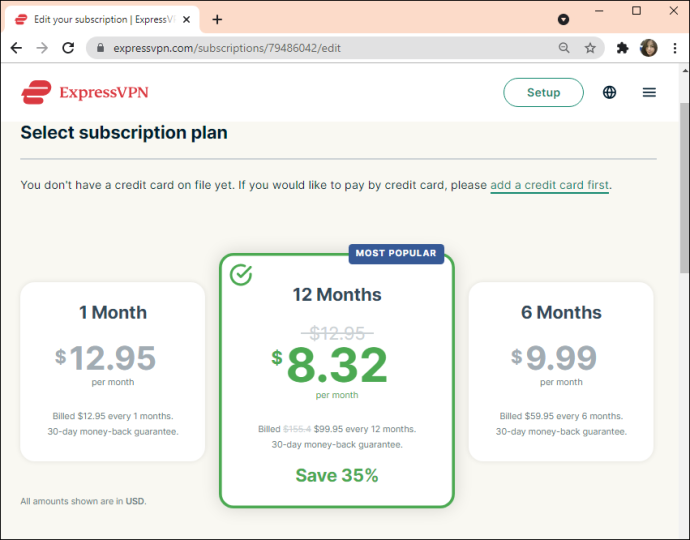
- Tải xuống VPN cho Windows.
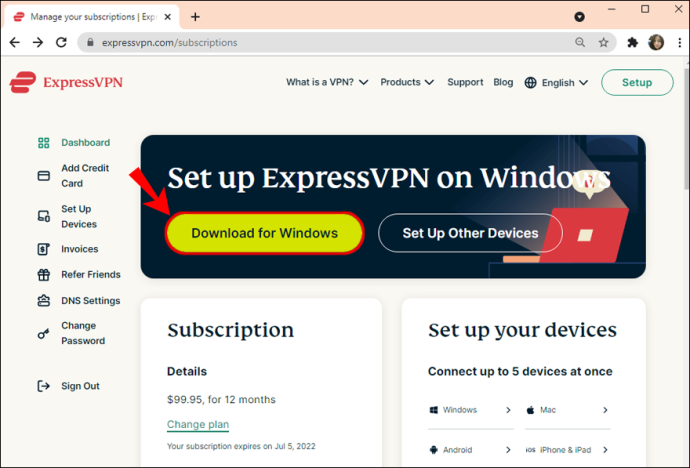
- Chạy trình cài đặt và đợi nó hoàn thành.
- Khởi chạy VPN của bạn.
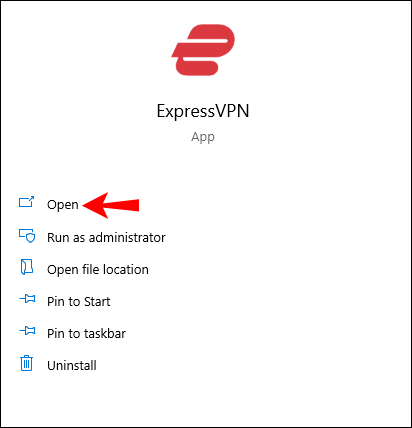
- Chọn quốc gia hoặc địa điểm bạn muốn kết nối.
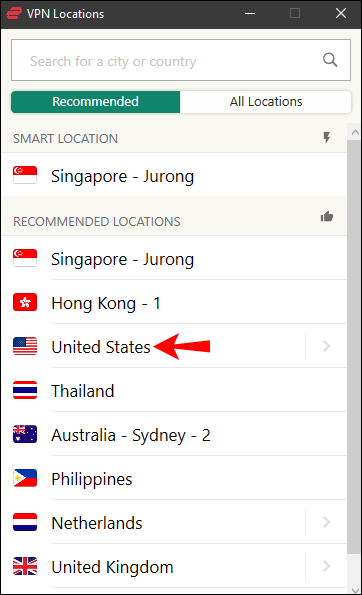
- Bật VPN của bạn lên.
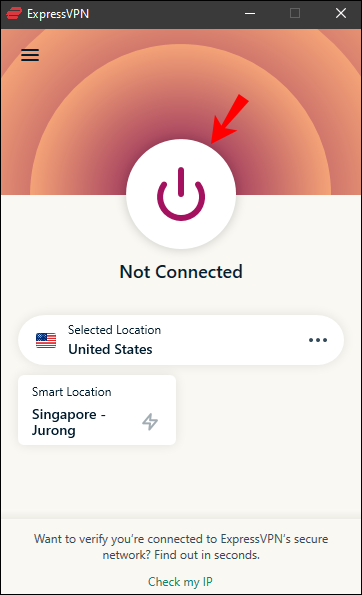
- Khi VPN được bật và vị trí của bạn được thay đổi, bạn hiện đã được bảo vệ.
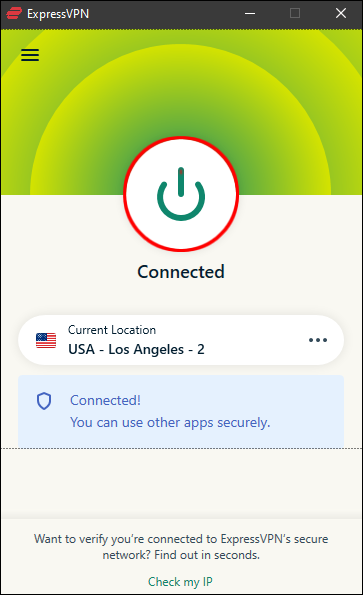
- Khởi chạy Discord và bắt đầu trò chuyện.
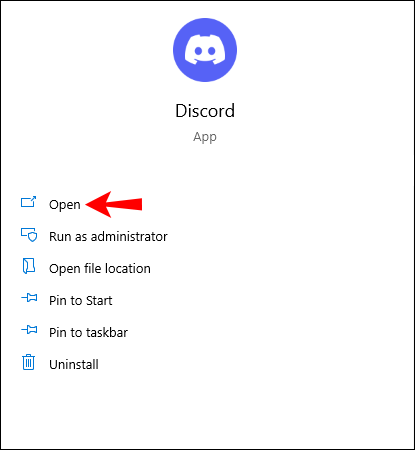
Có rất nhiều tùy chọn như ExpressVPN, VoidVPN, CyberGhost, v.v. Các VPN tốt nhất cho phép bạn kết nối với hàng nghìn địa điểm, điều này khiến bạn càng khó bị theo dõi hơn. Một số thậm chí còn cung cấp các tính năng bảo mật cấp độ quân sự, chẳng hạn như CyberGhost.
Cách sử dụng Discord với VPN trên máy Mac
Trên máy Mac, bạn có thể làm theo các bước tương tự như khi cài đặt VPN trên PC. Lưu ý rằng bạn cần tải xuống phiên bản Mac của VPN mong muốn, vì trình cài đặt Windows sẽ không hoạt động.
Máy Mac thường an toàn hơn PC Windows, nhưng chúng không tránh khỏi các cuộc tấn công mạng, vì vậy bạn cũng nên đầu tư vào dịch vụ VPN để tự bảo vệ mình.
Các bước là:
- Đăng ký tài khoản cho dịch vụ VPN nếu cần.
- Mua đăng ký VPN bạn chọn nếu đó là dịch vụ trả phí.
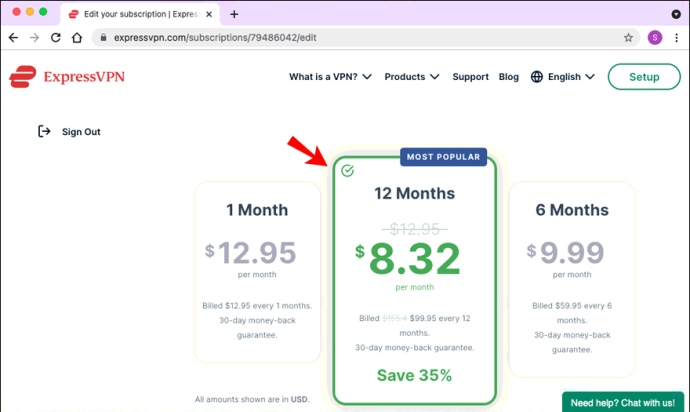
- Tải xuống VPN cho Mac.
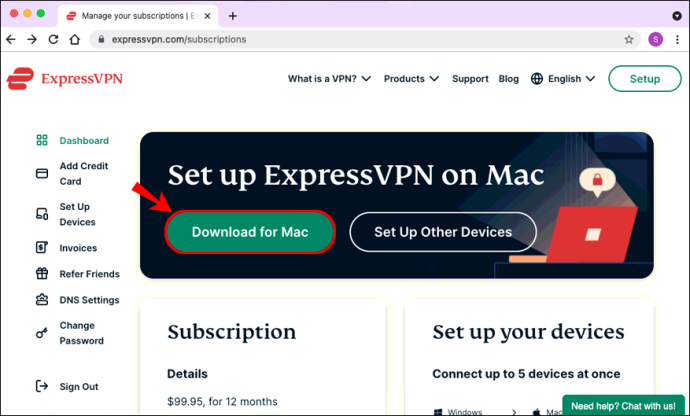
- Chạy trình cài đặt và đợi nó hoàn thành.
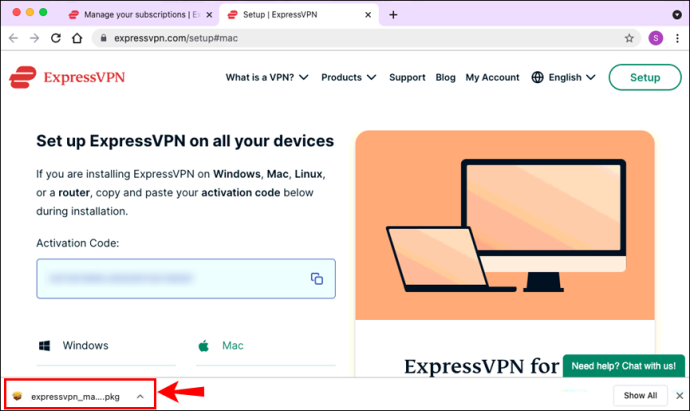
- Khởi chạy VPN của bạn.
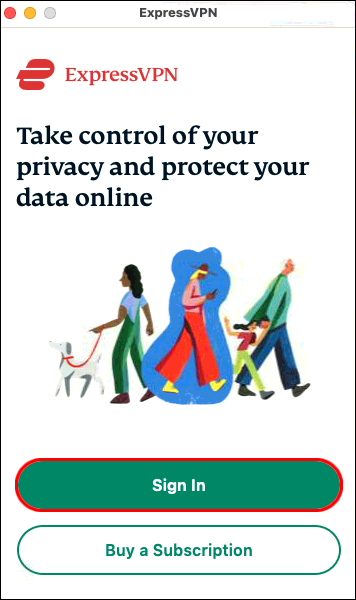
- Chọn quốc gia hoặc địa điểm bạn muốn kết nối.
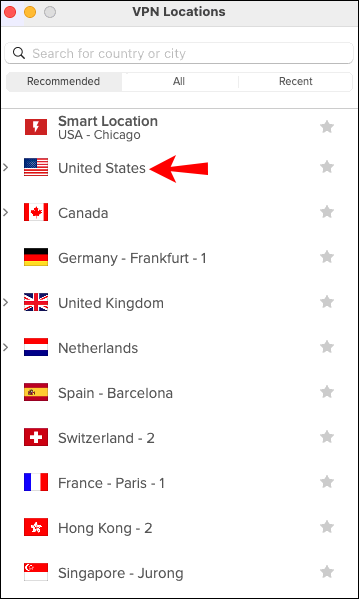
- Bật VPN của bạn lên.
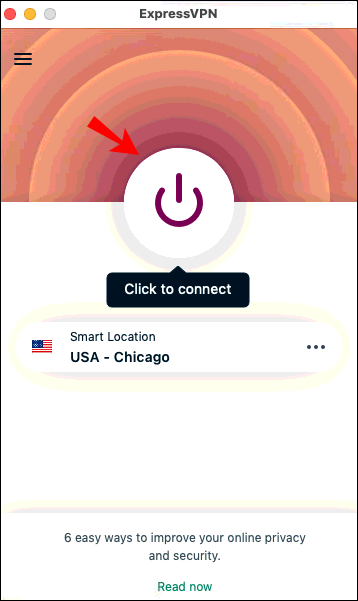
- Khi VPN được bật và vị trí của bạn được thay đổi, bạn hiện đã được bảo vệ.
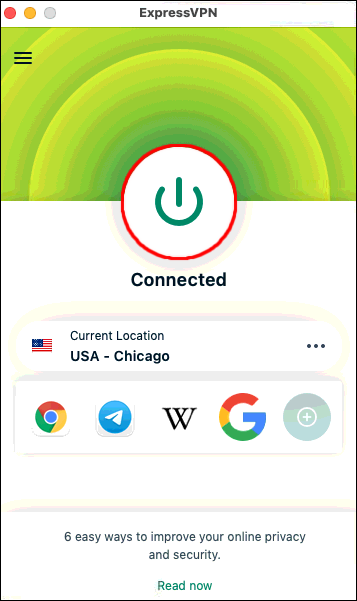
- Khởi chạy Discord và bắt đầu trò chuyện.
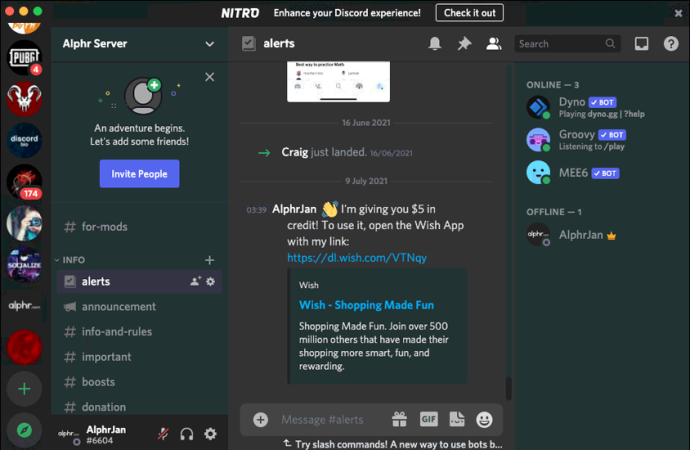
Bất kể máy tính của bạn đang chạy trên hệ điều hành nào, thì việc có VPN cho nó là rất quan trọng. Nó ngăn không cho bất kỳ ai lấy được địa chỉ IP thực của bạn. Vì nó gắn liền với vị trí của bạn nên tin tặc có thể theo dõi bạn bằng một tìm kiếm đơn giản.
Giống như sử dụng VPN trên Windows, Discord trên Mac sẽ không thể theo dõi vị trí của bạn khi VPN che dấu vết của bạn. Bạn có thể thoải mái trò chuyện qua giọng nói để bảo mật tối đa. Ngay cả khi những người khác đọc văn bản của bạn, họ sẽ khó xác định được vị trí của bạn.
Cách sử dụng Discord với VPN trên iPhone
Cũng giống như Mac OS X, iOS thường được quảng cáo là an toàn hơn Android. Mặc dù vậy, các lỗ hổng của Discord vẫn tồn tại trên các nền tảng. Bạn nên có VPN cho iPhone của mình vì nó sẽ ngăn mọi ứng dụng lấy được vị trí thực của bạn.
Dưới đây là các bước để cài đặt VPN trên iPhone của bạn:
- Truy cập Cửa hàng ứng dụng.
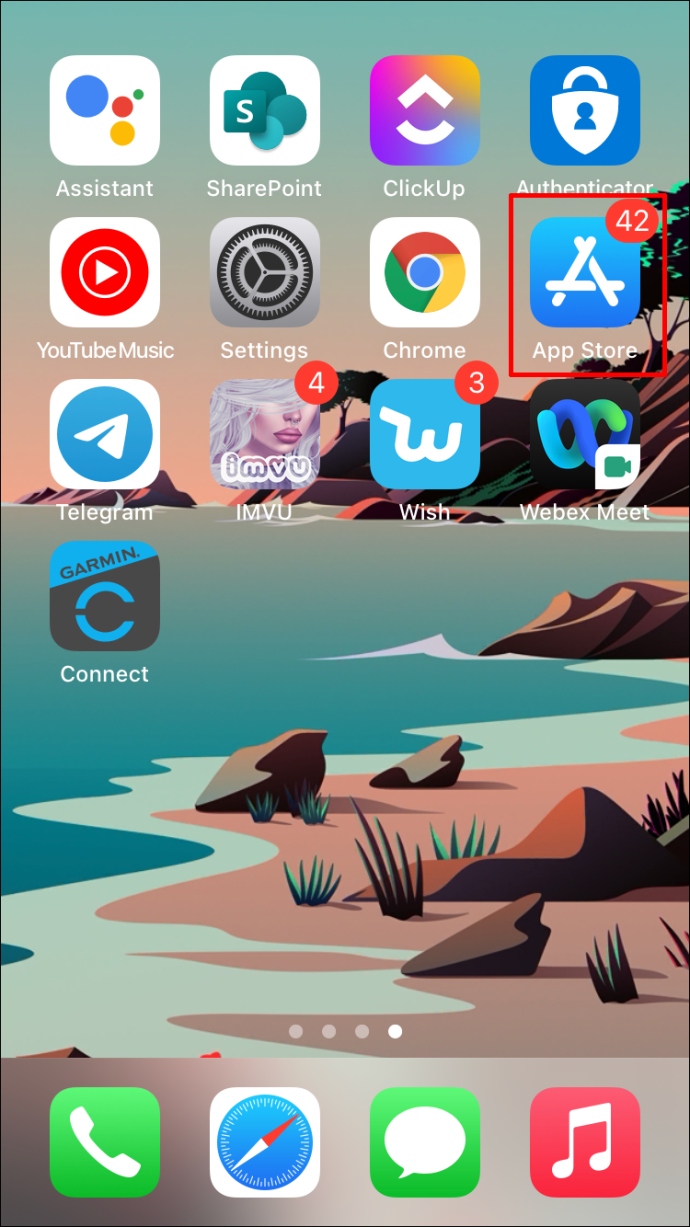
- Chọn VPN bạn muốn cài đặt.
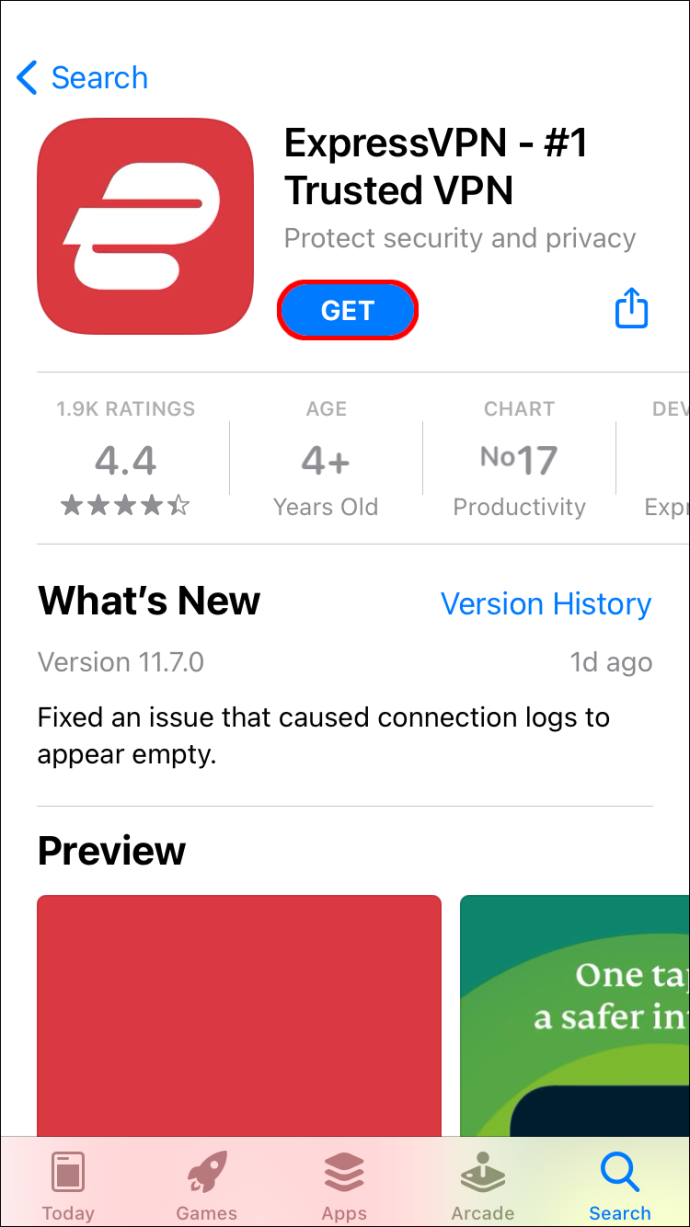
- Đợi nó tải xong và cài đặt.
- Nếu được yêu cầu, mua đăng ký , tạo tài khoản và đăng nhập.
- Khởi chạy ứng dụng VPN.
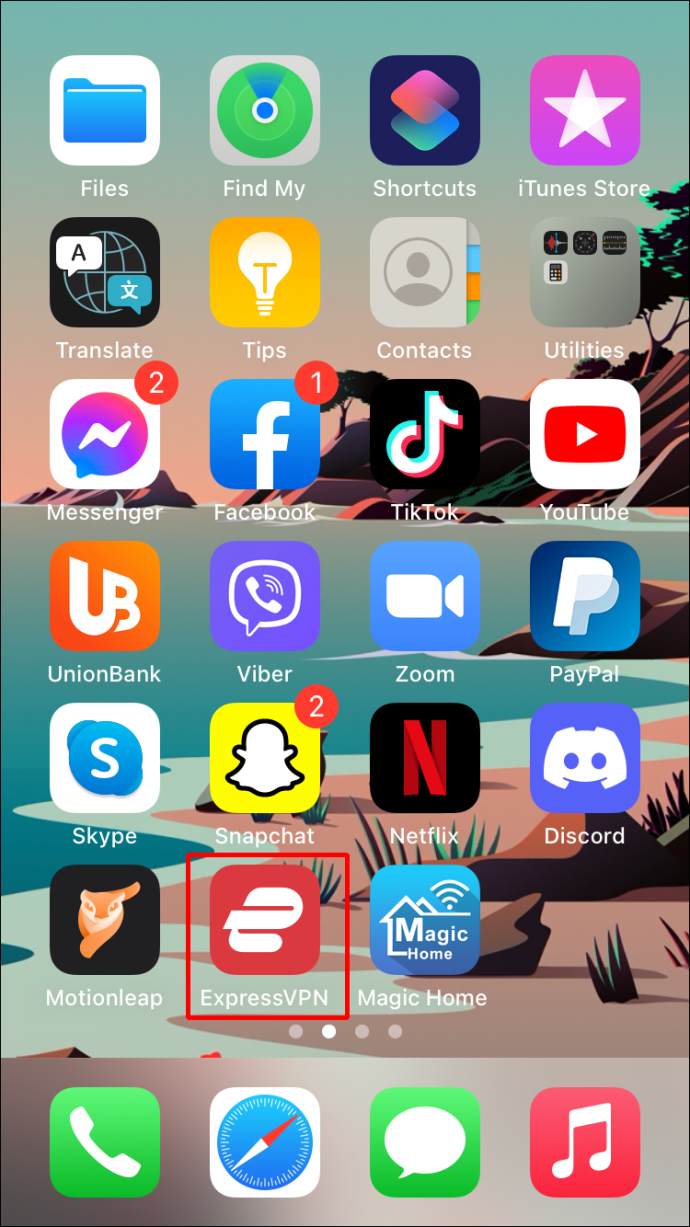
- Chọn một máy chủ hoặc vị trí để kết nối.
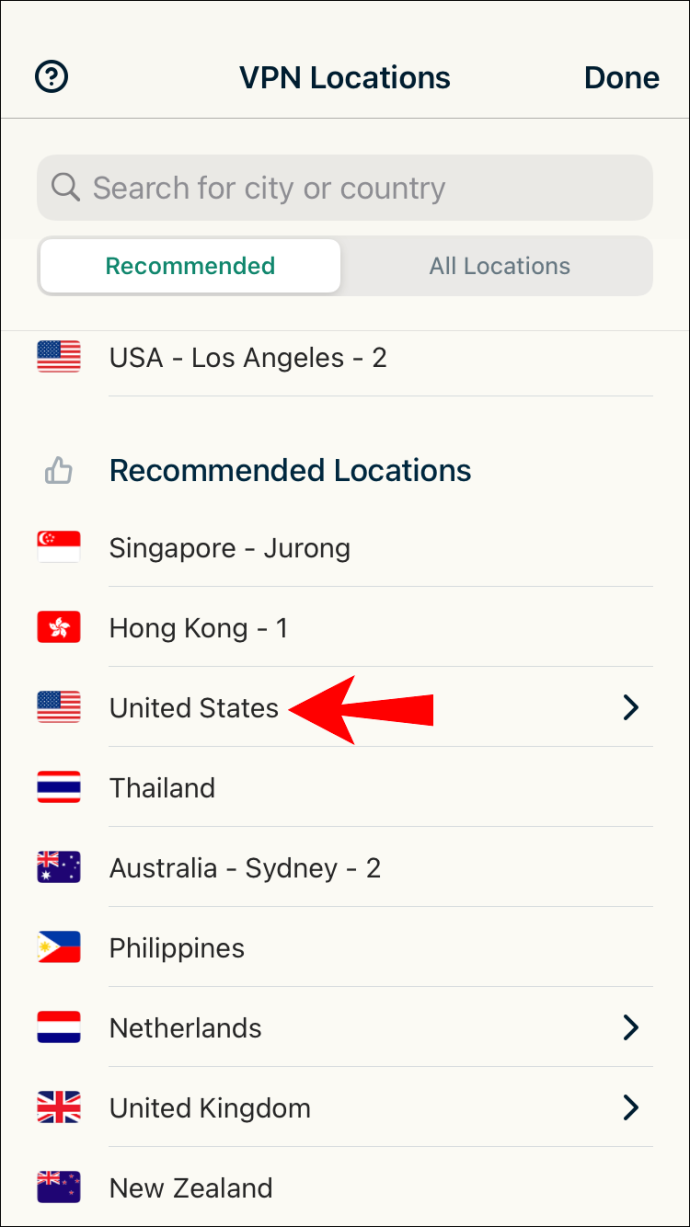
- Sau đó, bạn có thể khởi chạy Discord và trò chuyện.
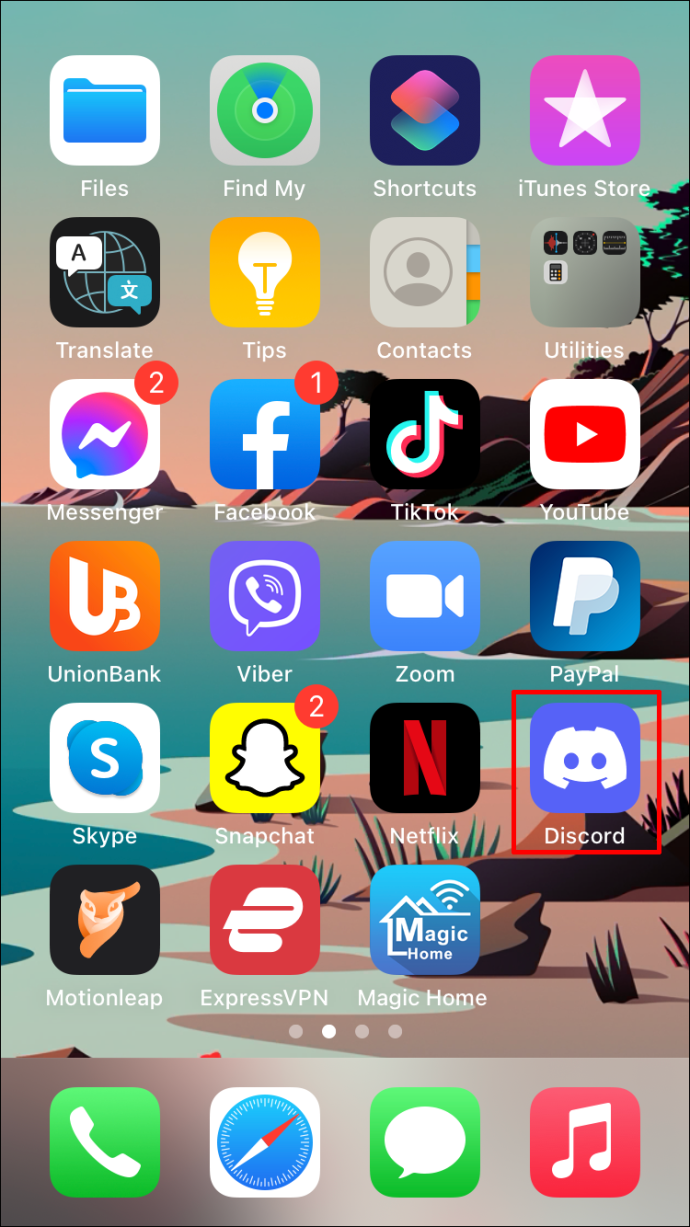
Nhận VPN trên thiết bị di động dễ dàng hơn nhiều và có rất nhiều phiên bản miễn phí. Vấn đề với những thứ đó là chúng có thể chạy quảng cáo vốn đã yêu cầu một số dữ liệu thu thập từ phía chúng. Các công ty VPN mờ ám cũng bán dữ liệu họ thu thập được từ điện thoại của bạn.
Nếu bạn không sẵn sàng để điều đó xảy ra, chúng tôi khuyên bạn nên đăng ký VPN trả phí không có quảng cáo.
Cách sử dụng Discord với VPN trên thiết bị Android
Nhận VPN trên Android cũng rất đơn giản. Thậm chí còn có nhiều tùy chọn hơn vì các nhà phát triển thấy việc xuất bản ứng dụng của họ trên Cửa hàng Google Play dễ dàng hơn. Tuy nhiên, điều này cũng có nghĩa là bạn có khả năng tìm thấy một VPN tồi tại đây.
Bạn nên sử dụng những dịch vụ trả phí có đánh giá tốt, chẳng hạn như lựa chọn của chúng tôi về VPN: ExpressVPN .
Dưới đây là các bước để nhận Android VPN:
- Truy cập Cửa hàng Play.
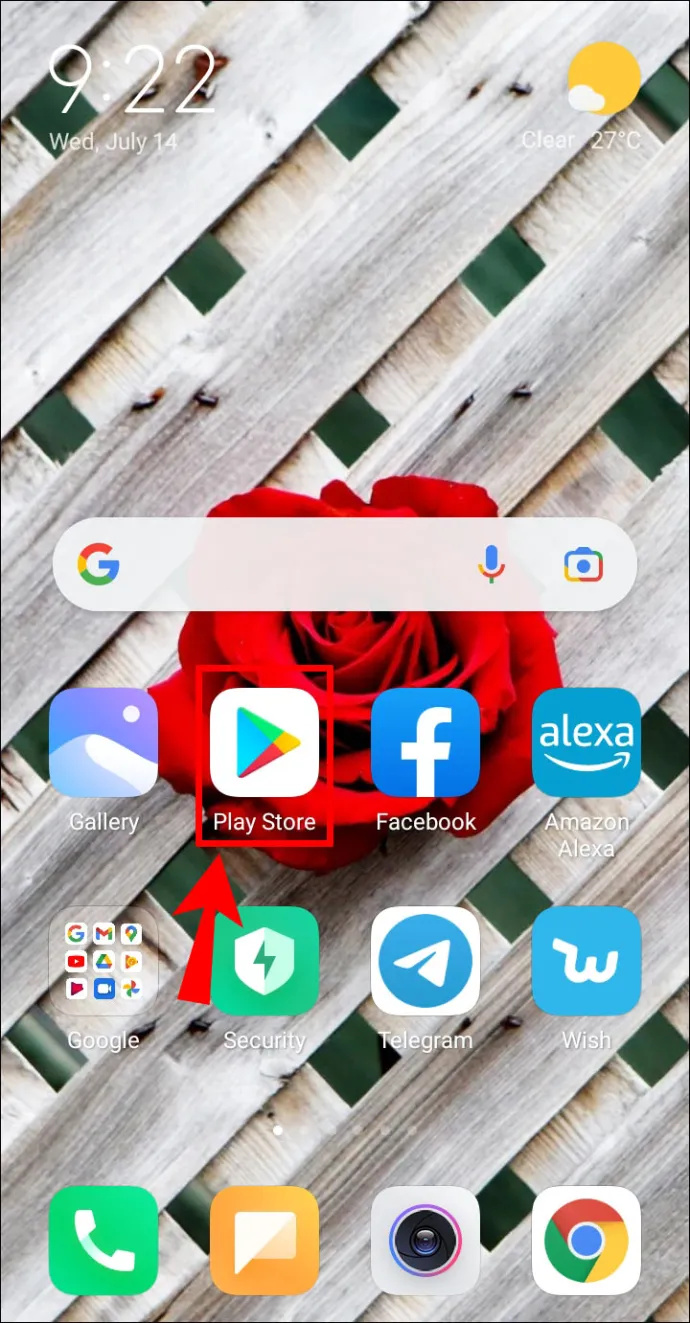
- Chọn VPN bạn muốn cài đặt.
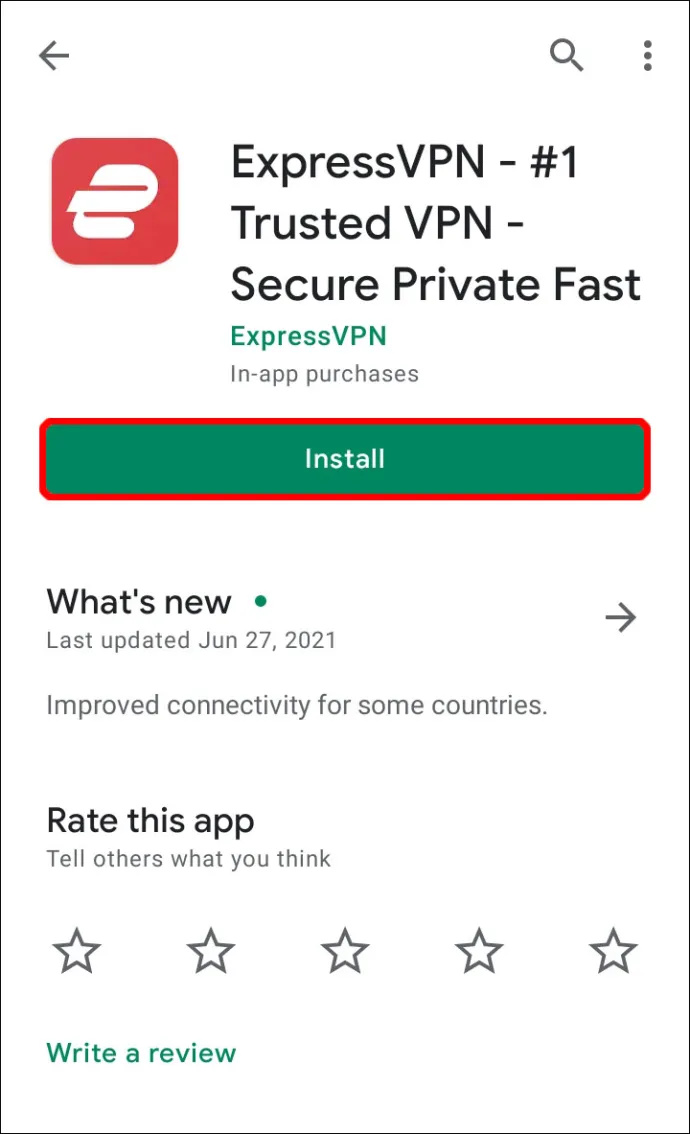
- Đợi nó tải xong và cài đặt.
- Nếu được yêu cầu, mua đăng ký , tạo tài khoản và đăng nhập.
- Khởi chạy ứng dụng VPN.
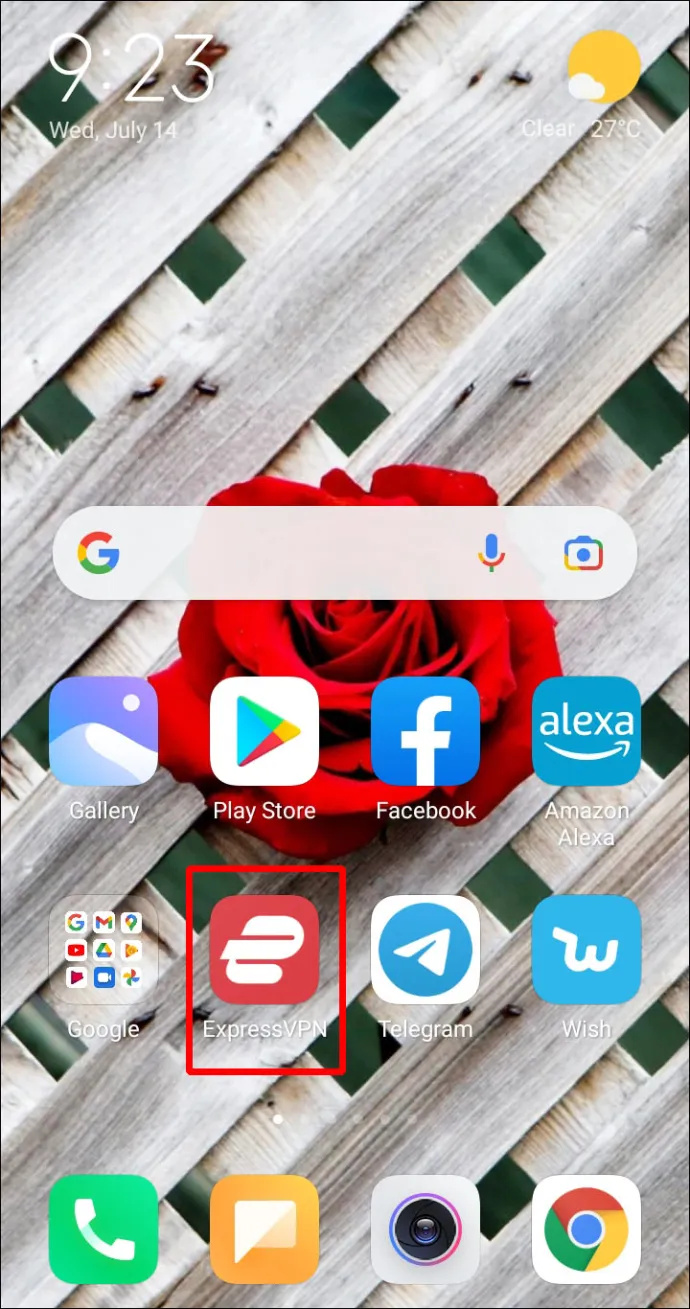
- Chọn một máy chủ hoặc vị trí để kết nối.
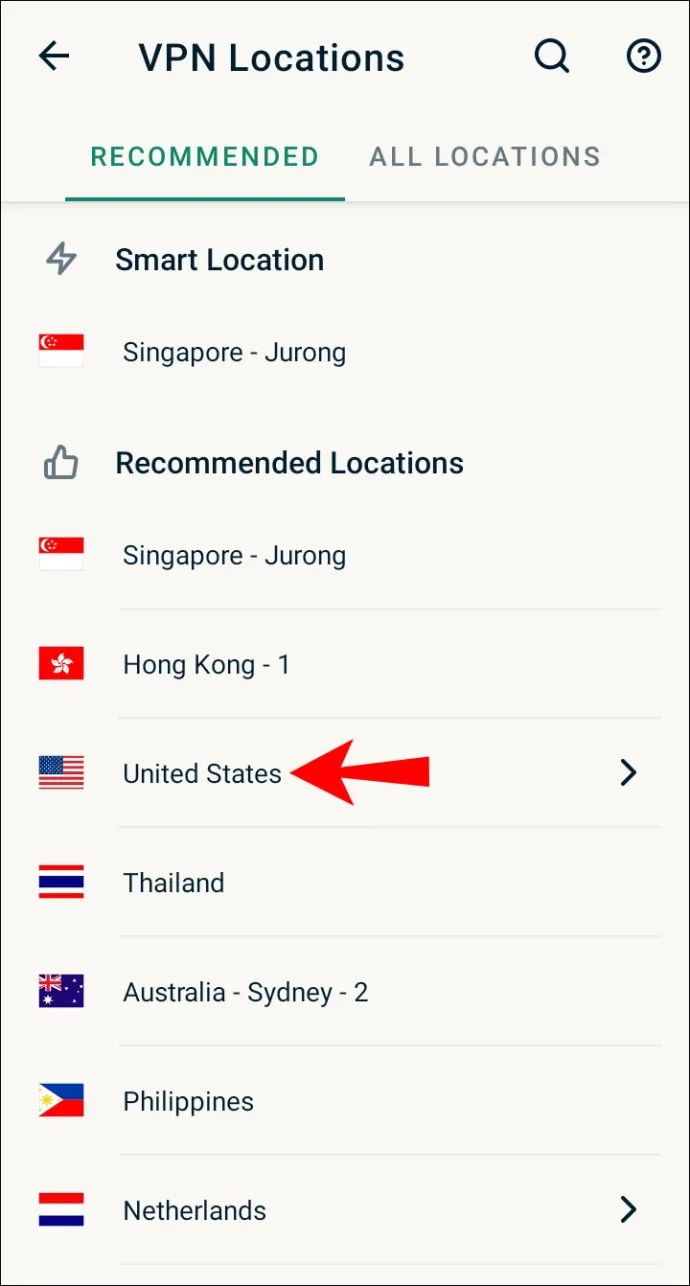
- Sau đó, bạn có thể khởi chạy Discord và trò chuyện.
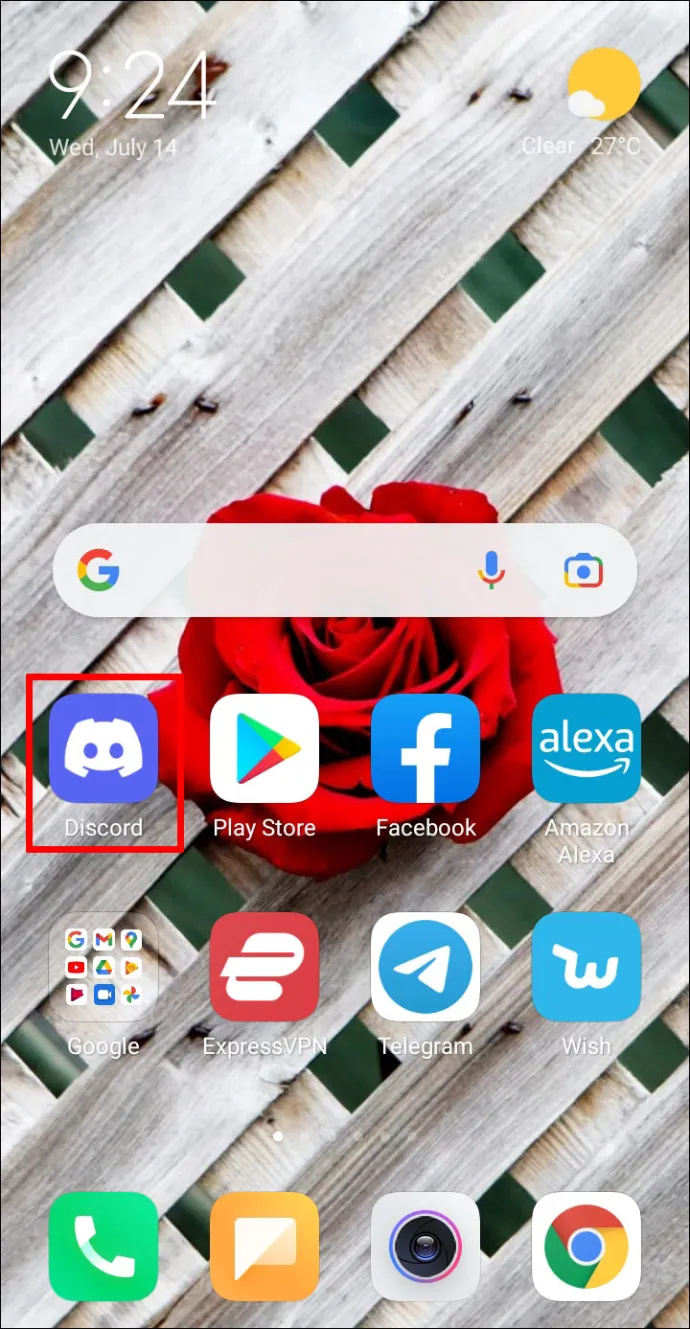
Khi bật VPN, bạn có thể sử dụng Discord một cách an toàn trên điện thoại Android của mình. Giữ tội phạm mạng ra khỏi dữ liệu cá nhân và vị trí của bạn. Bạn sẽ có thể giữ an toàn khi sử dụng Discord.
Câu hỏi thường gặp bổ sung
Việc sử dụng VPN có giúp tôi vượt qua lệnh cấm Discord không?
Vâng, nó có thể. Discord cấm người dùng vi phạm quy tắc thông qua lệnh cấm IP. Điều này có nghĩa là nếu bạn vi phạm quy tắc sử dụng Internet tại nhà, bạn sẽ không thể truy cập Discord nữa.
VPN có thể cho phép bạn tạo tài khoản mới và sử dụng lại Discord. Tài khoản cũ của bạn nên được để lại vì nó đã bị khóa và không có VPN nào có thể cho phép bạn truy cập lại vào tài khoản đó. Trên địa chỉ IP mới, bạn sẽ có thể lấy lại quyền truy cập vào Discord, mặc dù bằng một tài khoản mới.
Nếu bạn bị cấm trên một máy chủ nhưng không phải chính Discord, thì bạn không cần VPN. Một tài khoản mới có tên người dùng khác sẽ cho phép bạn tham gia. Nếu bạn đã sử dụng tên người dùng cũ của mình, điều đó sẽ khiến bạn trở thành mục tiêu di động cho một lệnh cấm khác.
Discord có hoạt động hoàn toàn khi sử dụng VPN không?
Có, Discord sẽ không bị ảnh hưởng khi bạn sử dụng VPN. Nó hoạt động bình thường giống như trước đây. Có thể có kết nối chậm hơn, nhưng đó phải là điểm khác biệt duy nhất.
Tôi sử dụng VPN nào có quan trọng không?
Bạn nên sử dụng VPN được mã hóa với các tính năng bảo mật tốt nhất có thể. chúng tôi đề nghị ExpressVPN . VPN miễn phí thường có ít biện pháp bảo vệ hơn và chạy quảng cáo. Họ cũng có thể bán dữ liệu cho người khác, vi phạm quyền riêng tư của bạn.
Tại sao tôi nên sử dụng VPN với Discord?
Với sự trợ giúp của VPN, bạn có thể tránh bị tin tặc tìm thấy vị trí thực sự của mình. Discord có một số lỗ hổng mà VPN có thể khắc phục. Khi bạn bật tính năng này, bạn sẽ an toàn hơn nhiều trên Discord so với trước đây.
cách thay đổi địa chỉ mac điện thoại
Sử dụng Discord an toàn có thể giữ bạn ẩn
Biết cách sử dụng VPN với Discord là điều quan trọng để duy trì quyền riêng tư. Bạn có nguy cơ bị rò rỉ địa chỉ IP và vị trí của mình nếu không có địa chỉ và bạn phải luôn cố gắng ngăn chặn tin tặc và tội phạm mạng đánh cắp thông tin của mình.
Bạn có thích một VPN nhất định cho Discord không? Bạn có nghĩ rằng trò chuyện bằng giọng nói được mã hóa là một ý tưởng hay không? Cho chúng tôi biết trong các ý kiến dưới đây.









